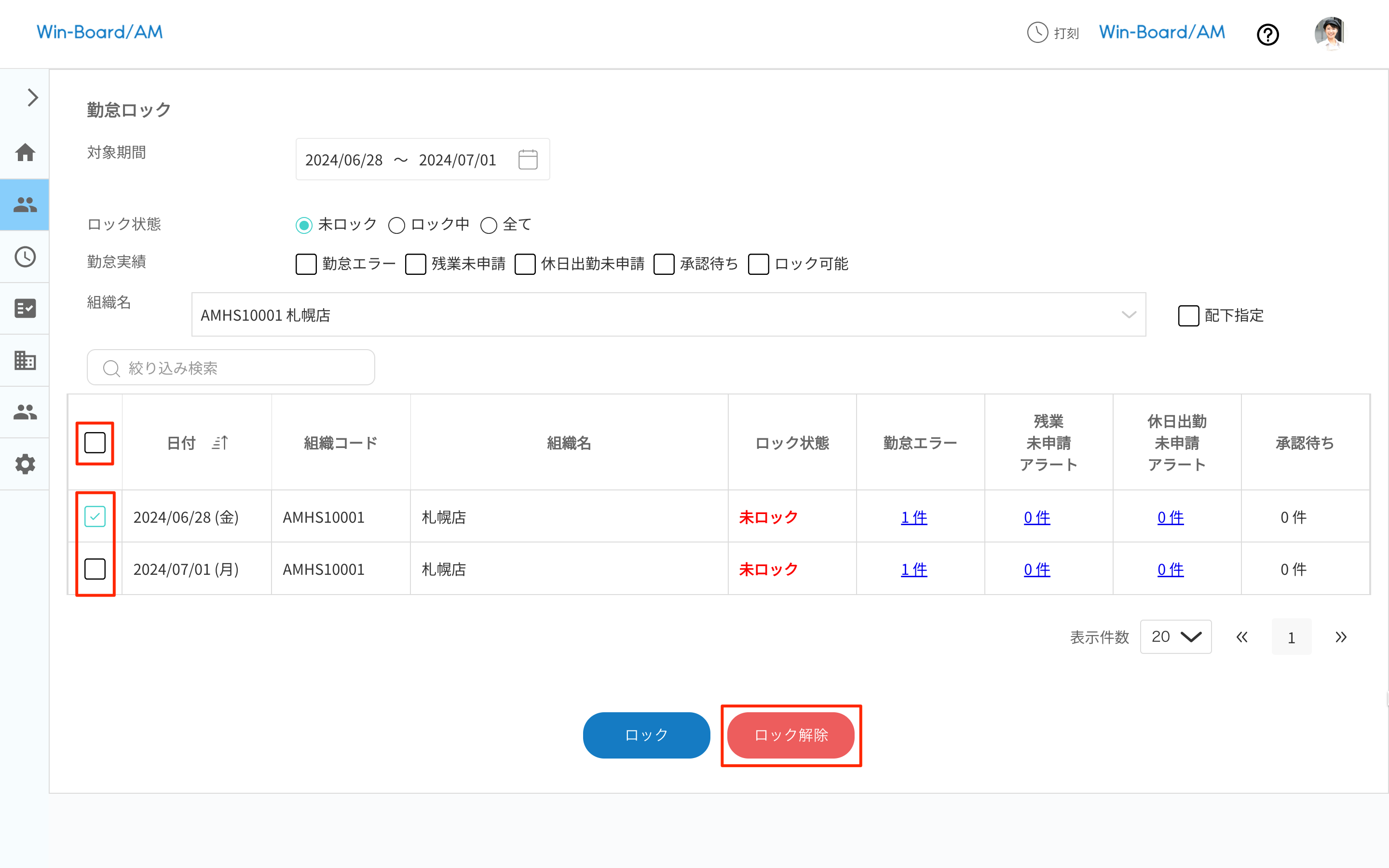概要
組織単位で勤怠チェックが終わった日にロックを掛けることができます。
ロックされた日は、日次・月次勤務の実績や打刻データ確認の確定にチェックマークが表示され、シフト編集や打刻、すべての修正申請ができなくなります。
未承認実績、エラー実績がある場合は勤怠ロックできませんが、本部確定同様、アラートがある場合は勤怠ロック可能です。※雇用形態変更は考慮しません
本部確定は勤怠ロックされていなくても実施可能です。
再計算しても勤怠ロックの解除は行われません。
※勤怠ロックを行なった日より前の勤怠を修正した場合は、残業時間が変更される可能性があります。
※権限マスタの設定が必要です。
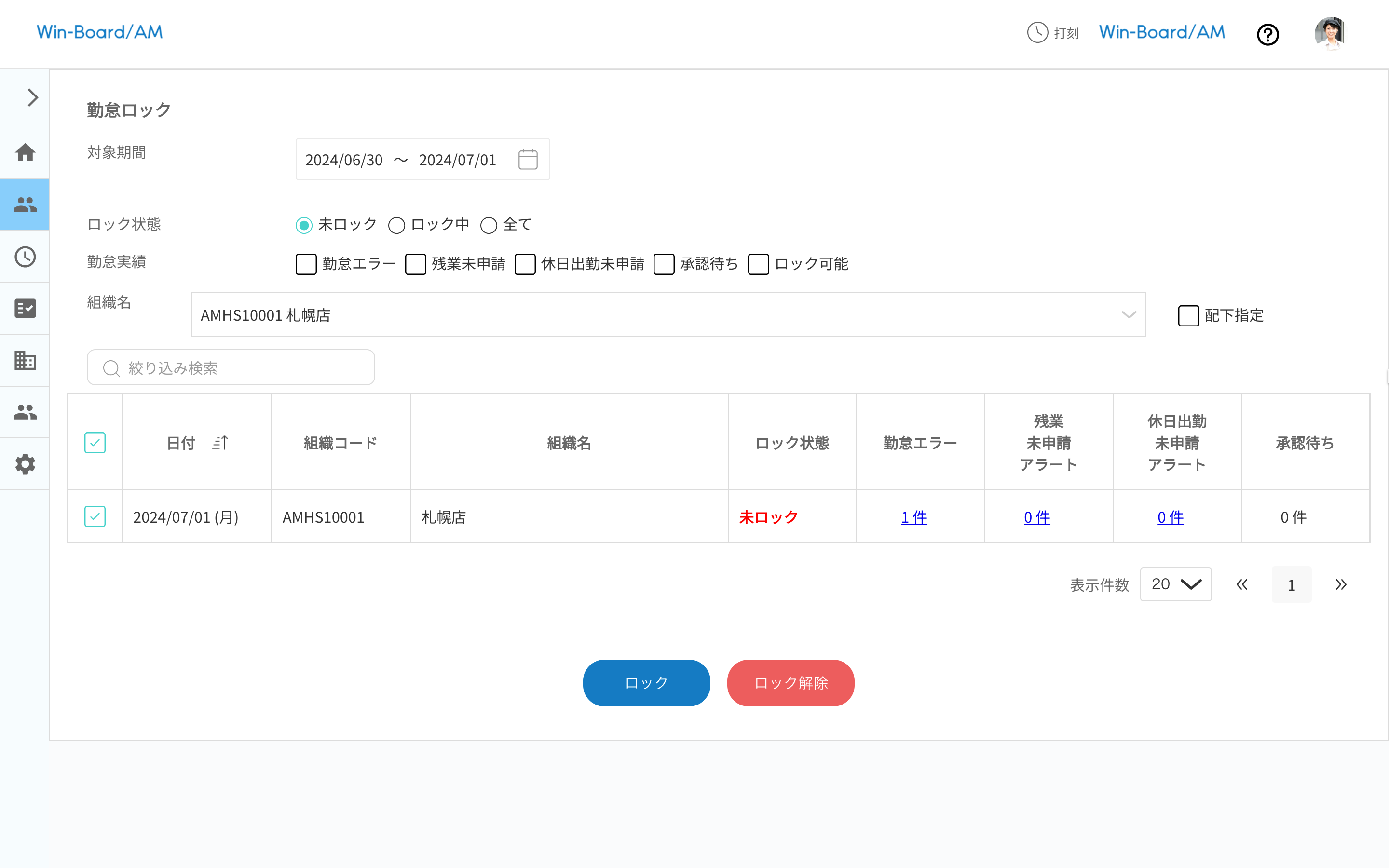
操作
メニューバー>勤怠管理>勤怠ロック
できること
勤怠実績の絞り込み表示する
勤怠ロックを設定する勤怠実績の絞り込みができます。
目的のデータを探すときにご利用ください。
操作方法
- 対象期間を設定する
※最長1ヶ月の期間指定ができます。 - ロック状態を設定する
- 未ロック
- ロック中
- 全て
- 勤怠実績を設定する
- 勤怠エラー
- 残業未申請
- 休日出勤未申請
- 承認待ち
- ロック可能
- 組織名を選択する
※絞り込みをONにすると、選択する組織を絞り込むことができます。
組織カテゴリで設定した会社や部署など条件を選択します。
表示項目
- 日付
- 組織コード
- 組織名
- ロック状態
- 勤怠エラー
- 残業未申請
- アラート
- 休日出勤未申請
- アラート
- 承認待ち
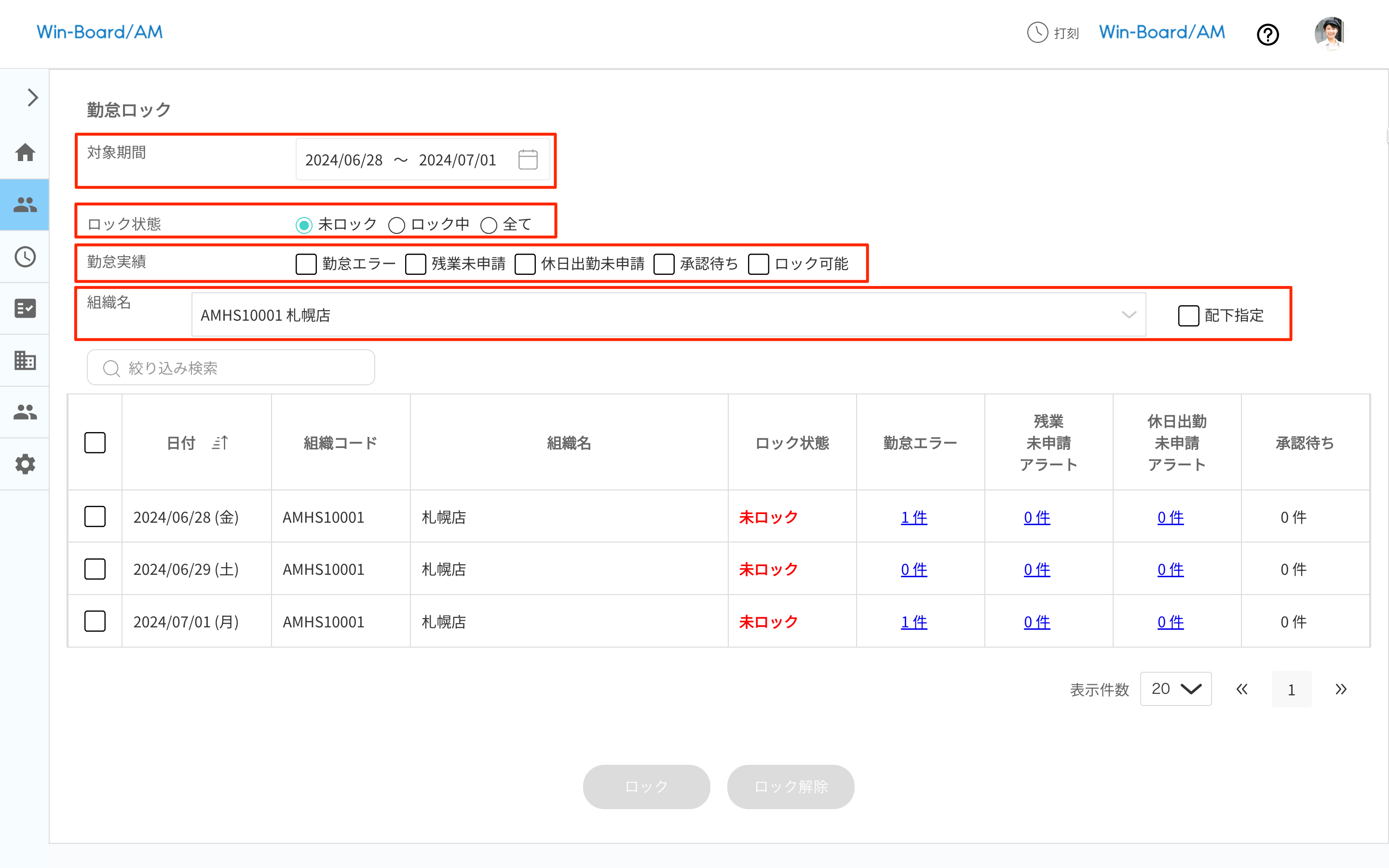
勤怠実績にロックを設定する
勤怠チェックが終わった日にロックを設定します。
操作方法
- ロックを設定する日付のチェックボックスをクリックする
※複数選択することができます。
※先頭のチェックボックスをクリックするとページ単位で表示データの全てが選択されます。 - ロックをクリックする
※選択されたデータがロックされ、ロック状態が「ロック中」になります。
※選択データに未承認の実績やエラー実績がある場合、その実績はロックされません。
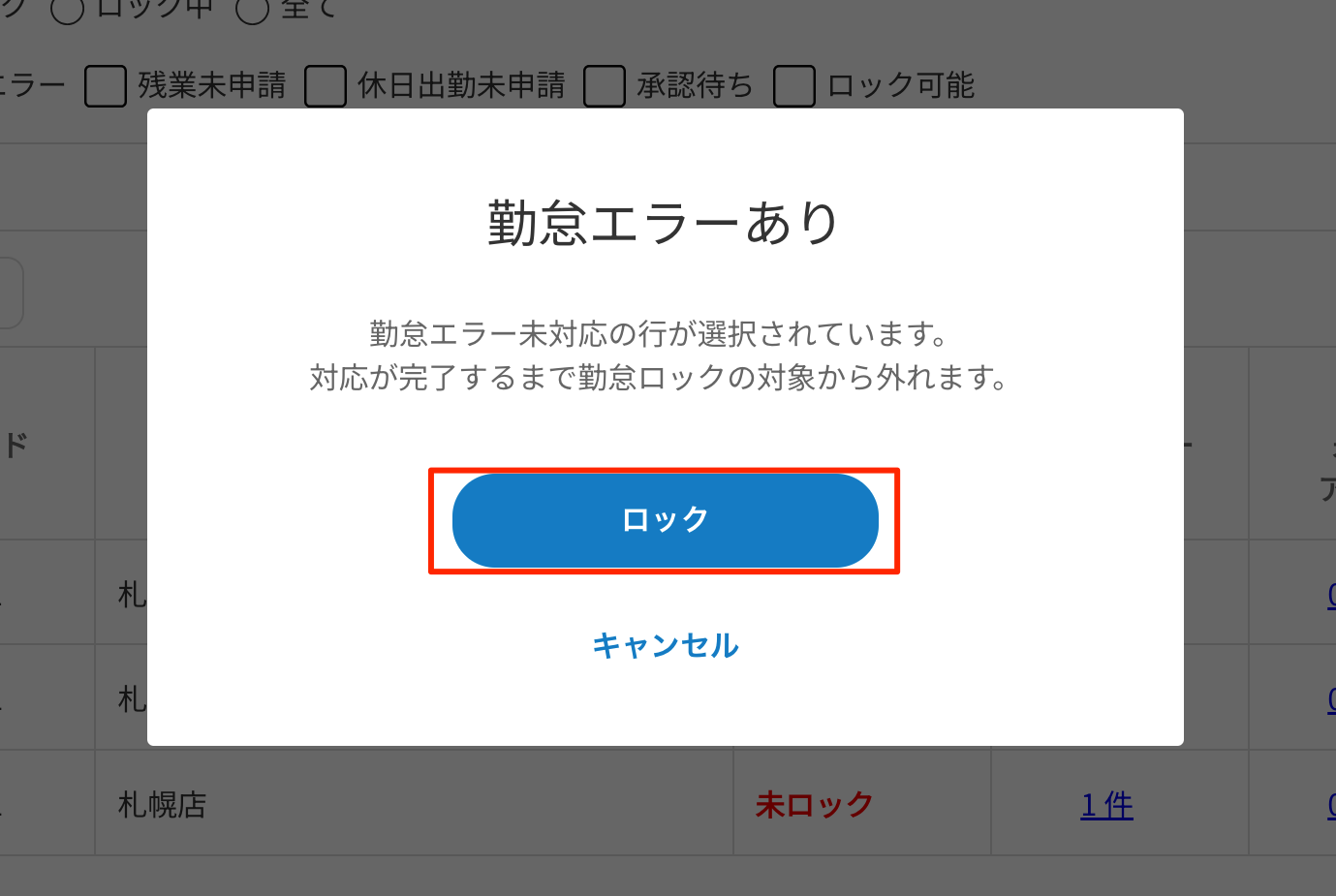
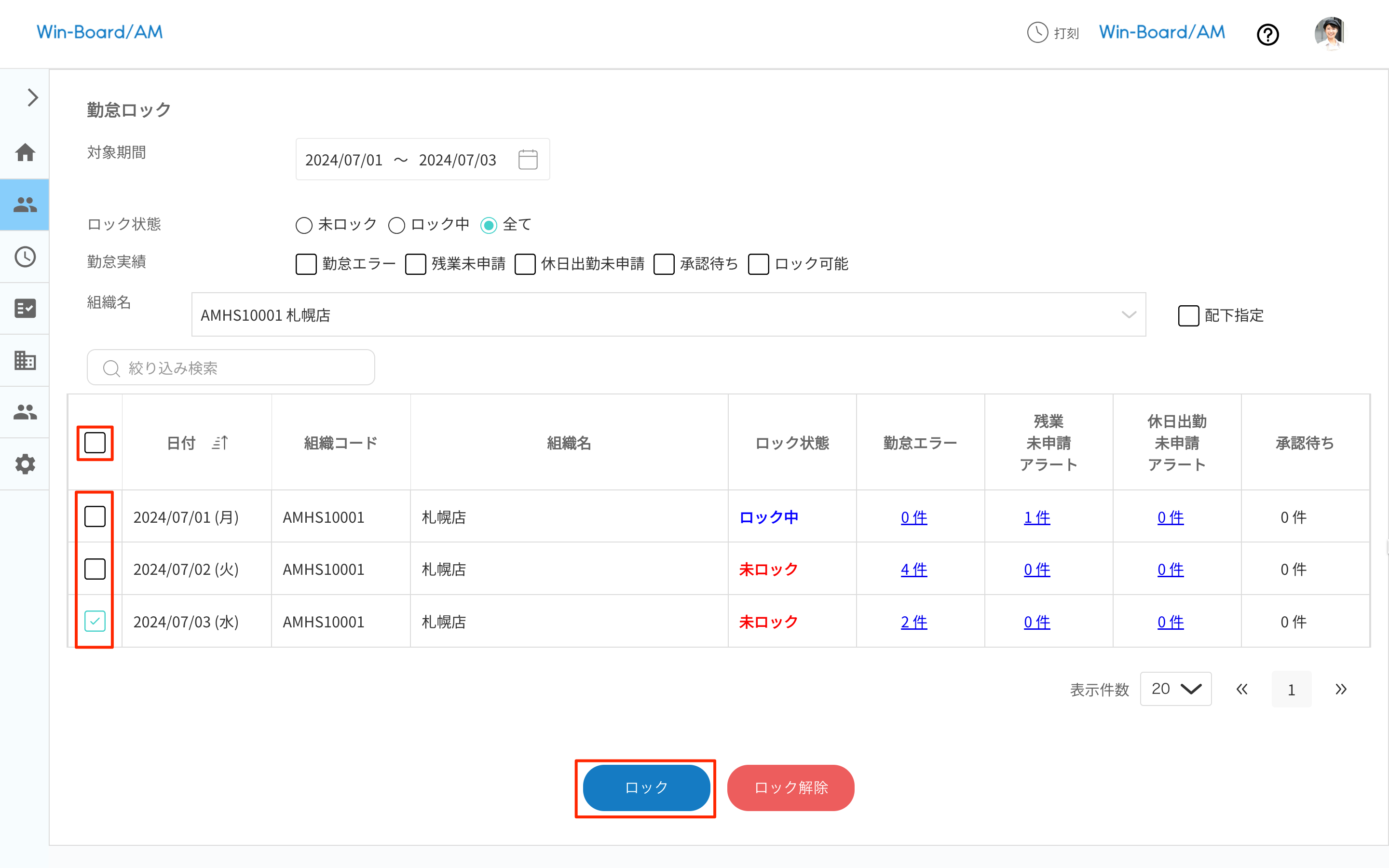
勤怠実績のロックを解除する
勤怠実績に設定したロックを解除します。
操作方法
- ロックを解除する日付のチェックボックスをクリックする
- ロック解除をクリックする